Neste exercício, você irá aprender como as linhas do recurso interagem quando elas se cruzam em e entre os vértices.
Este exercício continua a partir do Exercício 2: Ajustar a triangulação de nivelamento com uma linha de recurso.
Para trabalhar com linhas do recurso cruzadas
- Na viewport direita, selecione a linha de recurso ABC. Clique com o botão direito do mouse. Clique emEditor de elevação.
O Editor de elevação de nivelamento exibe uma lista dos pontos de intersecção (
 PIs ou pontos da geometria horizontal) e dos pontos de alteração da elevação (
PIs ou pontos da geometria horizontal) e dos pontos de alteração da elevação ( pontos da geometria vertical) ao longo da linha do recurso.
pontos da geometria vertical) ao longo da linha do recurso.
Observe que o ícone
 é exibido na primeira linha. Este ícone indica que a linha do recurso da plataforma de construção também tem um PI neste ponto. Quando duas linhas do recurso se cruzam em um vértice comum, ambos os vértices precisam compartilhar o mesmo valor de elevação. A elevação para ambas as linhas do recurso nesse ponto é determinada pela linha do recurso que foi editada mais recentemente. Na ilustração a seguir, o vértice comum em um Círculo A.
é exibido na primeira linha. Este ícone indica que a linha do recurso da plataforma de construção também tem um PI neste ponto. Quando duas linhas do recurso se cruzam em um vértice comum, ambos os vértices precisam compartilhar o mesmo valor de elevação. A elevação para ambas as linhas do recurso nesse ponto é determinada pela linha do recurso que foi editada mais recentemente. Na ilustração a seguir, o vértice comum em um Círculo A.
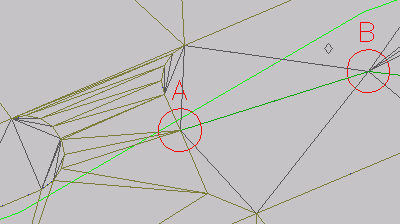
- No Editor de elevação de nivelamento, clique em
 Cancelar a seleção de todas as linhas. Clique em
Cancelar a seleção de todas as linhas. Clique em  Nivelar declividade ou elevações.
Nivelar declividade ou elevações.
- Na caixa de diálogo Nivelar, selecione Declividade constante. Clique em OK.
Observe que no Editor de elevação de declividade, os valores da Declividade à frente e da Declividade atrás são atualizados para um valor consistente. Ao nivelar uma linha do recurso, os pontos entre a elevação inicial e a elevação final são definidas para o mesmo grau, eliminando de forma eficaz as quebras de nivelamento. É possível nivelar toda a linha do recurso ou uma seleção de pontos.
- Na linha
 (estaca 0+00), na coluna Elevação, altere o valor da elevação para 402.00’.
(estaca 0+00), na coluna Elevação, altere o valor da elevação para 402.00’.
- No Editor de elevação de nivelamento, clique em
 Selecionar uma linha do recurso, uma linha de lote ou uma imagem do levantamento topográfico.
Selecionar uma linha do recurso, uma linha de lote ou uma imagem do levantamento topográfico.
- Na janela de desenho, clique na linha do recurso da plataforma de construção.
Os pontos de elevação da plataforma de construção serão exibidos no Editor de elevação de nivelamento.
- Localize a linha que contém o ícone
 (estaca 3+09.03).
(estaca 3+09.03).
Observe que o valor na coluna Elevação é 402.000’, que é o mesmo valor inserido para a outra linha do recurso na etapa 4. Altere o valor da Elevação para 405.000’.
Na viewport esquerda, observe que o valor inserido para o vértice compartilhado atualizou a elevação de ambas as linhas do recurso. Como é possível ver na imagem a seguir, a nova elevação comum da linha do recurso afetou o preenchimento do nivelamento tanto da rampa quanto da área de preenchimento do nivelamento. Quando duas linhas do recurso compartilham um vértice, a elevação de ambas as linhas do recurso nesse vértice é determinada pelas linhas do recurso que foi editada mais recentemente.
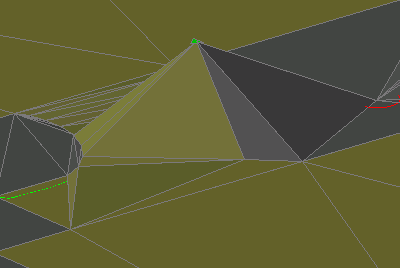
- No Editor de elevação de nivelamento, na linha
 , altere o valor da Elevação para 400.00’.
, altere o valor da Elevação para 400.00’.
- Na viewport direita, selecione a linha de recurso ABC. Usando a alça dentro do Círculo A, mova o ponto inicial da linha do recurso na direção da parte inferior esquerda do Círculo A.
Nota:
Pode ser necessário passar o cursor sobre a linha do recurso e, a seguir, utilizar Shift+barra de espaço para selecionar a linha do recurso.
- Clique com o botão direito do mouse na linha do recurso. Selecione Editor de elevação.
No Editor de elevação de nivelamento, o ícone
 indica o ponto onde a linha do recurso cruza a plataforma de construção. O triângulo indica um ponto de divisão, criado quando duas linhas do recurso se cruzam em uma localização onde nenhuma delas tem um PI. Como um
indica o ponto onde a linha do recurso cruza a plataforma de construção. O triângulo indica um ponto de divisão, criado quando duas linhas do recurso se cruzam em uma localização onde nenhuma delas tem um PI. Como um  ponto de vértice compartilhado, um ponto de divisão adquire a elevação da linha do recurso que foi editada mais recentemente. Se a outra linha do recurso tiver uma elevação diferente, ela receberá uma quebra de nivelamento no ponto de cruzamento.
ponto de vértice compartilhado, um ponto de divisão adquire a elevação da linha do recurso que foi editada mais recentemente. Se a outra linha do recurso tiver uma elevação diferente, ela receberá uma quebra de nivelamento no ponto de cruzamento.
Diferente de um vértice compartilhado, não há um ponto real em um ponto de divisão, de modo que não é possível editar diretamente a elevação. Ao editar uma das linhas do recurso, seu nivelamento corre em linha reta através da intersecção, forçando a outra linha do recurso a quebrar no ponto de divisão. É possível usar o comando Inserir PI para criar um ponto permanente nesse local em uma das linhas do recurso. Após converter um ponto de divisão em um ponto permanente, é possível editar a elevação de um ponto de divisão diretamente e ter um melhor controle sobre esse ponto.
- Selecione a alça no ponto inicial da linha do recurso. Na linha de comando, insira EXTREMIDADE para aplicar um OSNAP à extremidade. Efetuar o snap da linha do recurso para a linha do recurso da plataforma de construção.
- No Editor de elevação de nivelamento clique em
 . Clique em
. Clique em  Nivelar declividade ou elevações.
Nivelar declividade ou elevações.
- Na caixa de diálogo Nivelar, selecione Declividade constante. Clique em OK.
A declividade é nivelada e as elevações se atualizam para acomodar a nova declividade.
Este exercício usa o Grading-7.dwg com as modificações feitas no exercício anterior, ou é possível abrir o Grading-8.dwg na pasta dos desenhos dos tutoriais.